Bạn đang xem bài viết Cách sử dụng ứng dụng FPT Play trên Smart tivi LG hệ điều hành WebOS tại Pgdphurieng.edu.vn bạn có thể truy cập nhanh thông tin cần thiết tại phần mục lục bài viết phía dưới.
FPT Play là ứng dụng xem video và truyền hình trực tuyến với đa dạng các chương trình và kho phim khổng lồ, được cập nhật nhanh và có mặt trên nhiều model Smart tivi. Hãy cùng Pgdphurieng.edu.vn tìm hiểu cách sử dụng ứng dụng này trên Smart tivi LG hệ điều hành WebOS nhé!
Lợi ích khi sử dụng FPT Play trên Smart tivi
Sử dụng ứng dụng FPTPlay trên tivi bạn có thể:
– Làm chủ thời gian theo dõi các chương trình giải trí bạn quan tâm như phim ảnh, âm nhạc, thể thao..
– Thưởng thức phim với chất lượng hình ảnh, âm thanh sống động, chân thực…
– Cập nhập những chương trình giải trí hấp dẫn.
– Kho giải trí sẵn có với đa dạng thể loại làm phong phú thế giới của bạn.
Cách sử dụng FPT Play trên Smart tivi LG hệ điều hành WebOS
Bước 1: Nhấn chọn nút Home – nút có hình ngôi nhà trên remote để vào giao diện chính của WebOS. Để cài đặt ứng dụng này, bạn hãy nhấn chọn vào kho ứng dụng LG Content Store và thao tác theo các hình bên dưới.

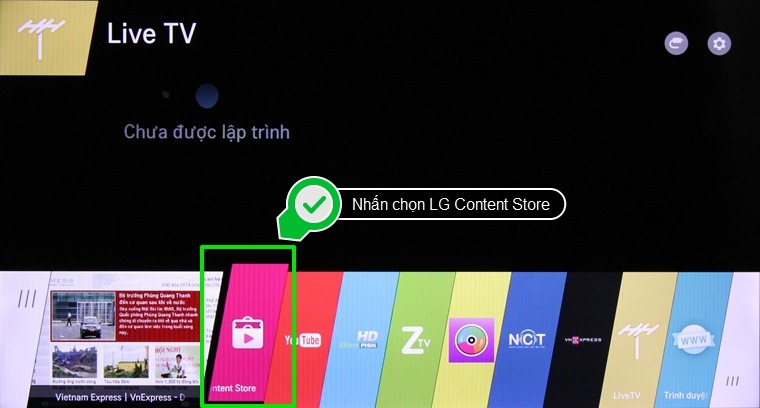
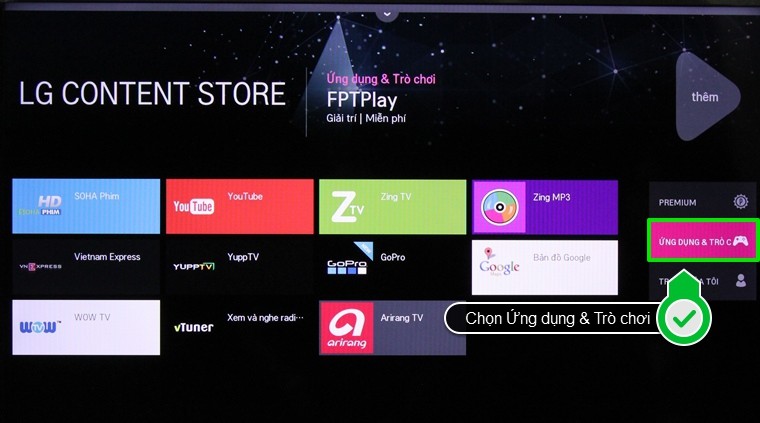
Tại thời điểm Pgdphurieng.edu.vn thao tác, tivi đã gợi ý sẵn ứng dụng FPT Play trên giao diện. Còn trong trường hợp, tivi không gợi ý thì bạn hãy tìm và tải về theo hướng dẫn trong bài viết sau:
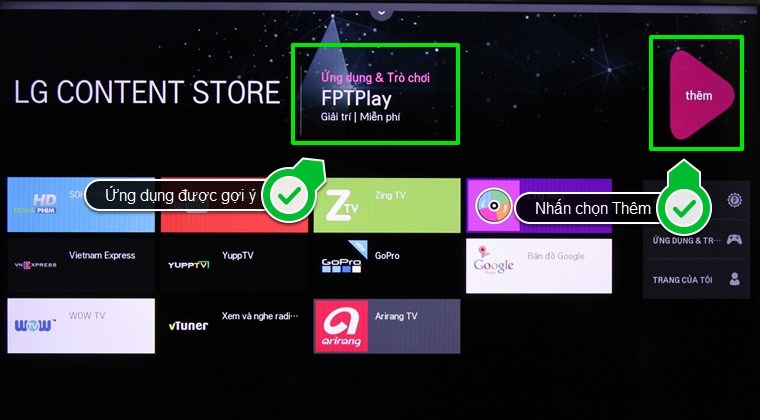
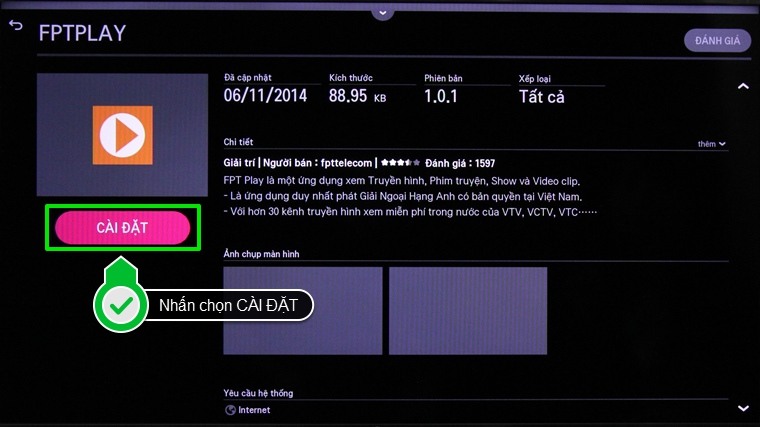
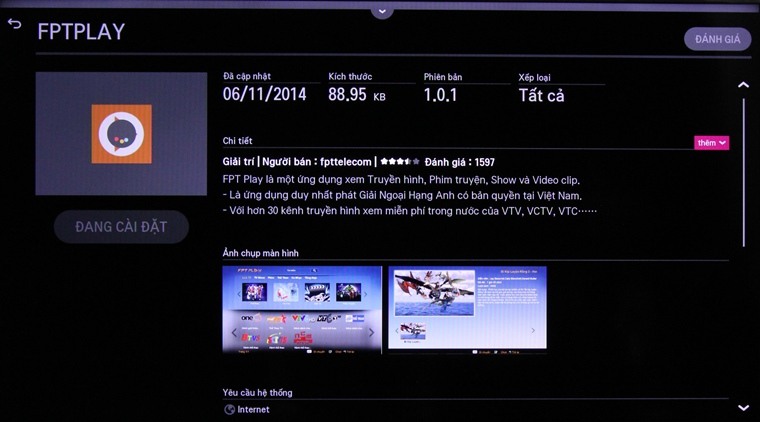
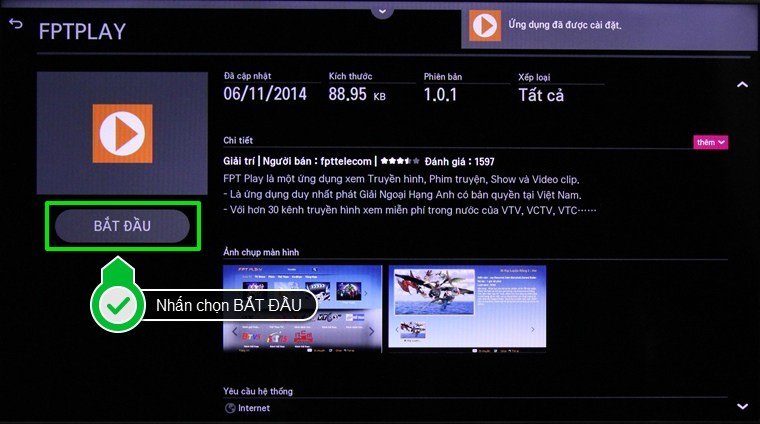
Bước 2: Giao diện ứng dụng FPT Play được mở ra với nhiều chức năng và thư mục giải trí như truyền hình, thể thao, phim bộ, phim lẻ, TV show, Anime, E-sports,… tha hồ lựa chọn theo sở thích cá nhân.
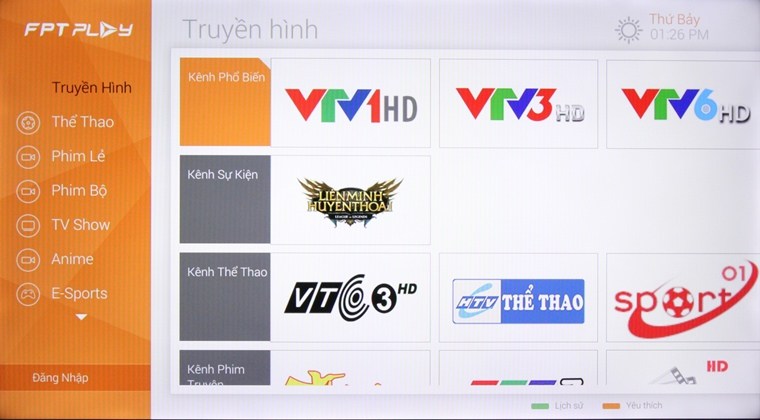
+ Để chọn xem một video nào đó: Bạn chỉ cần chọn thư mục chứa video muốn xem, rồi nhấn chọn video và video sẽ được phát trên tivi.
Chẳng hạn, trong bài viết này, Pgdphurieng.edu.vn sẽ xem phim lẻ trên tivi nên sẽ vào mục Phim Lẻ. Tại đây ứng dụng sẽ phân loại các thể loại phim lẻ cho bạn lựa chọn. Chẳng hạn, bây giờ bạn chọn mục Phim Hoạt Hình , tất cả các bộ phim lẻ thuộc thể loại hoạt hình đặc sắc sẽ hiện ra theo chiều ngang cho bạn tham khảo. Bạn cũng có thể bấm tới để lựa chọn những phim khác hoặc chọn trở lại để xem các thư mục khác.
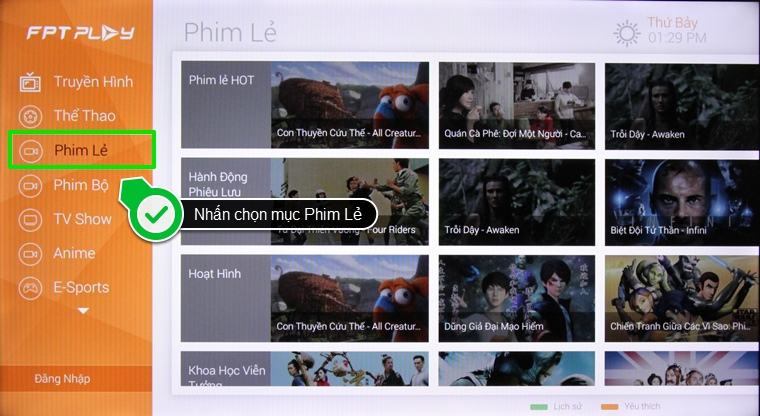
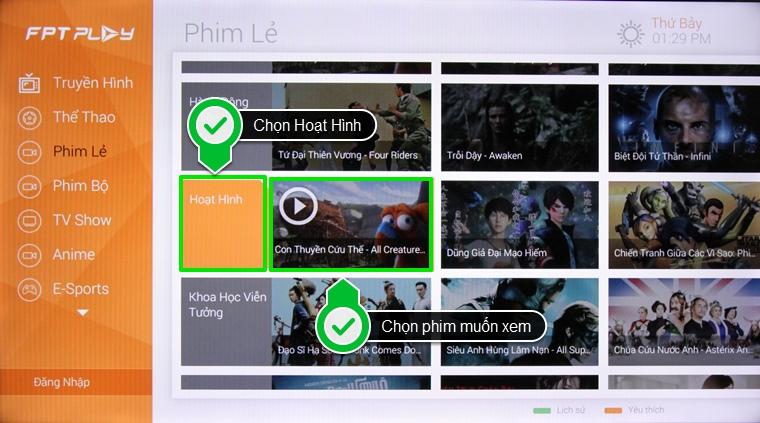
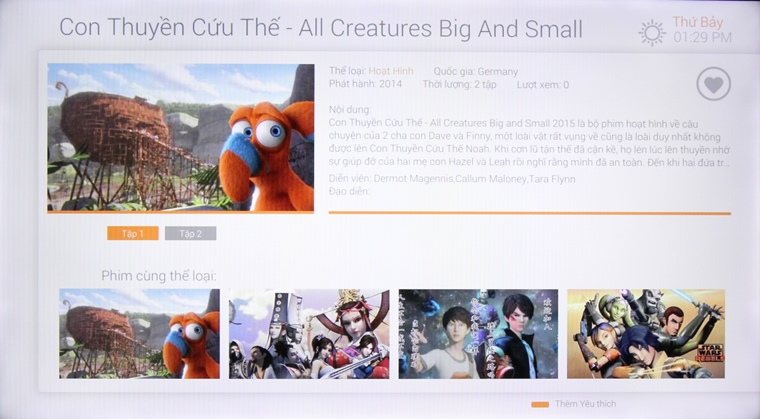
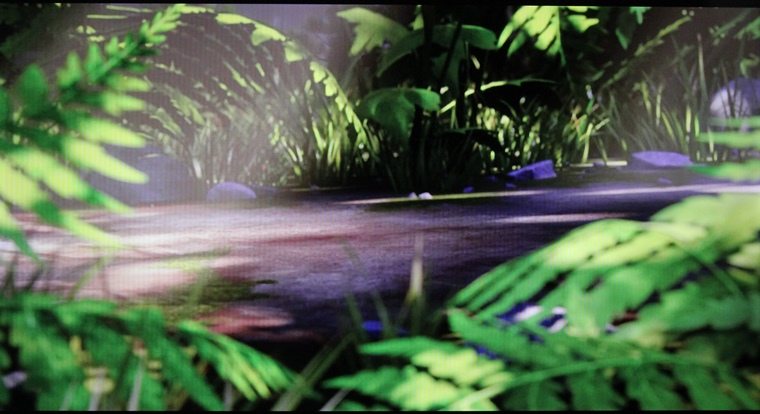
+ Kích hoạt tài khoản: Để lưu lại lịch sử xem hoặc đánh dấu yêu thích, bạn cần phải kích hoạt tài khoản theo các bước mà ứng dụng đã hướng dẫn trên màn hình.
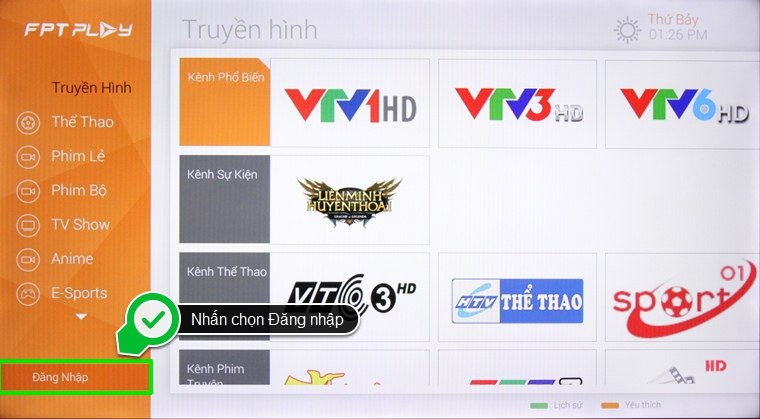
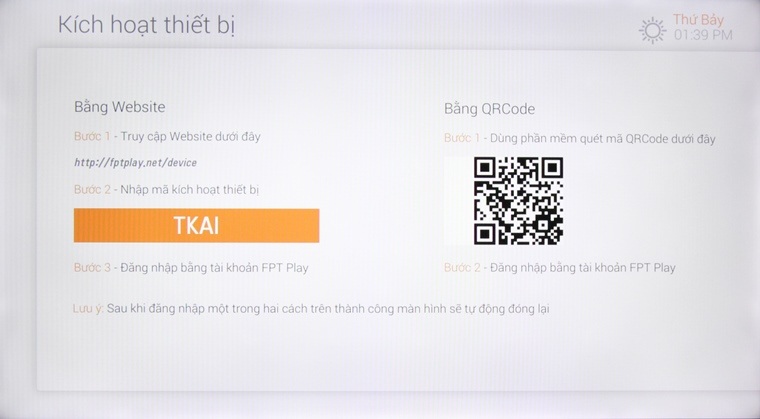
+ Xem và xóa lịch sử: Để xem lịch sử, bạn hãy nhấn nút màu xanh trên remote để có thể xem danh sách các video đã xem.

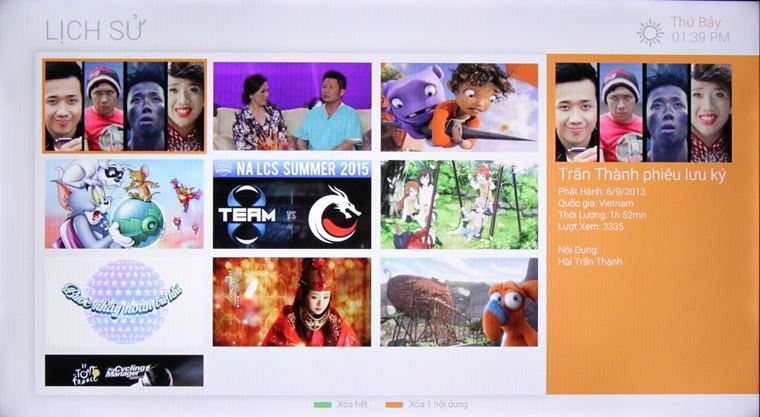
Để xóa 1 nội dung trong lịch sử, bạn hãy nhấn di chuyển ô chọn đến nội dung muốn xóa, sau đó nhấn nút màu vàng trên remote.
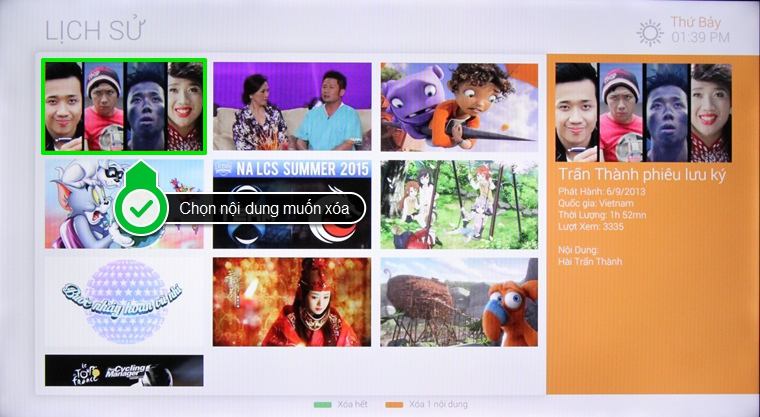

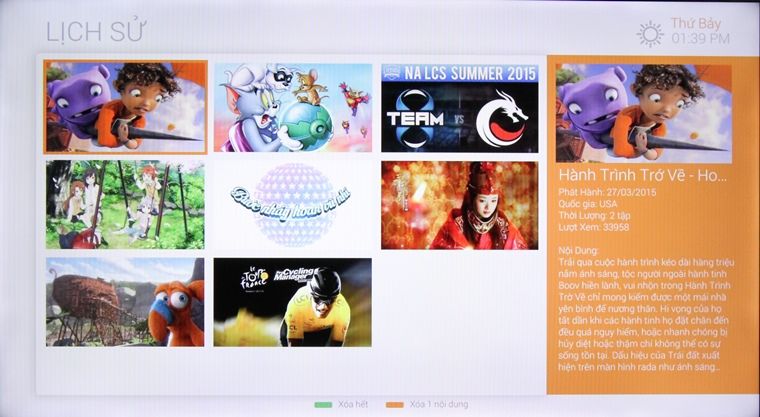
Để xóa tất cả lịch sử, bạn chỉ cần nhấn nút màu xanh trên remote.

+ Đánh dấu yêu thích: Sau khi chọn video muốn xem, bảng thông tin video sẽ hiện lên. Khi bạn cảm thấy yêu thích video này và muốn đánh dấu yêu thích để dễ nhớ, thì bạn hãy nhấn nút màu vàng trên remote để đánh dấu.
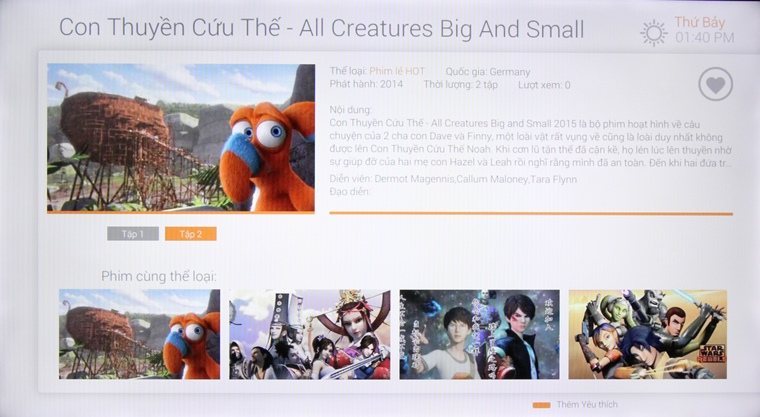

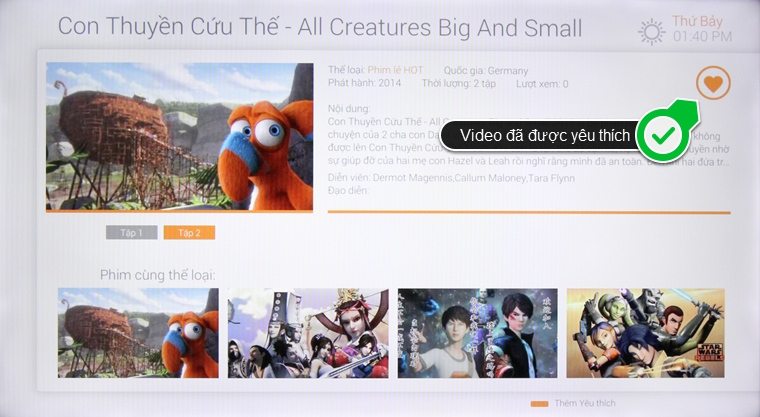
Để xóa một nội dung ra khỏi danh sách yêu thích, bạn hãy di chuyển ô chọn đến nội dung muốn xóa, sau đó nhấn chọn nút màu vàng trên remote.
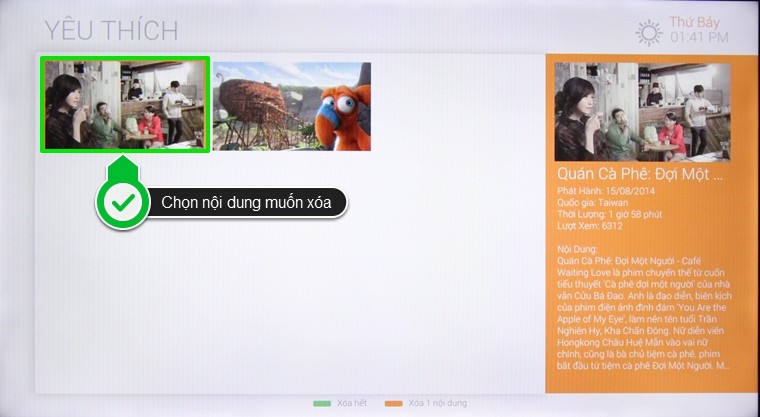

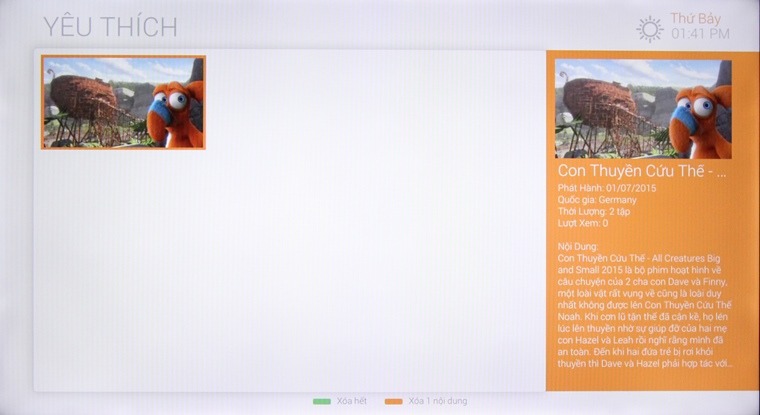
Để xóa tất cả nội dung yêu thích, bạn chỉ cần nhấn nút màu xanh trên remote.

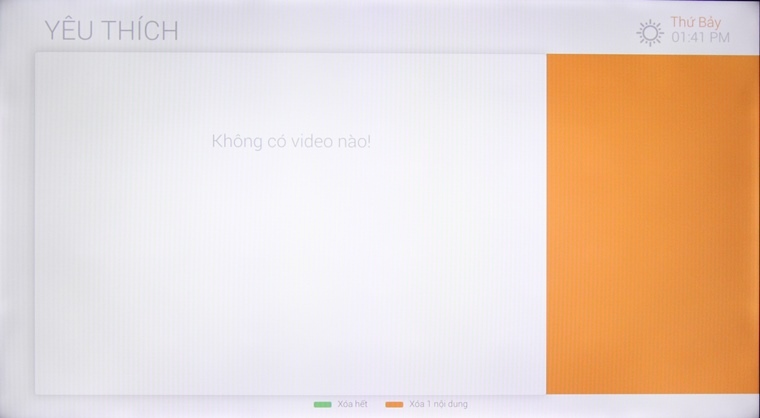
Lưu ý: Bạn chỉ có thể sử dụng ứng dụng FPT Play khi tivi được kết nối mạng
Xem thêm:
Trên đây là các bước để cập nhật và sử dụng ứng dụng FPT Play trên Smart tivi LG hệ điều hành WebOS.
Siêu thị Pgdphurieng.edu.vn
Cảm ơn bạn đã xem bài viết Cách sử dụng ứng dụng FPT Play trên Smart tivi LG hệ điều hành WebOS tại Pgdphurieng.edu.vn bạn có thể bình luận, xem thêm các bài viết liên quan ở phía dưới và mong rằng sẽ giúp ích cho bạn những thông tin thú vị.
